ESP-WOOM-02でリモコンデータの取得テストやってみました。
赤外線の受信してシリアルモニターに表示出来ました。
リモコンのボタン押した一瞬にこれだけのデータがやりとりされて判断して
動作すると考えるとすごいですよね。
ただ、送信用の赤外線LEDを持っていなかったので、送信テストは後日やってみます。
成功したら外出先からエアコンをON/OFFしてみます。

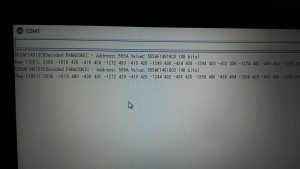
ESP-WOOM-02でリモコンデータの取得テストやってみました。
赤外線の受信してシリアルモニターに表示出来ました。
リモコンのボタン押した一瞬にこれだけのデータがやりとりされて判断して
動作すると考えるとすごいですよね。
ただ、送信用の赤外線LEDを持っていなかったので、送信テストは後日やってみます。
成功したら外出先からエアコンをON/OFFしてみます。

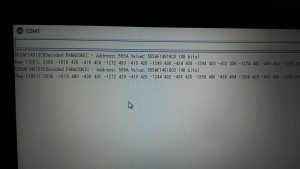
お天気くんの商品化を検討するに伴いWi-FiのSSIDとパスワードの管理をどうするかが問題点でした。
ESP-WROOM-02をインターネットに接続するにあたり、SSIDとパスワード
をプログラムの中に書いて運用するとなると、事前に利用者から聞いて
データを書き込む必要があるのと(セキュリティ的に教えたくないと思われるかも)、もし、無線LANの機器を変更したり
すると、データの書き換えの為、送り返してもらい書き換えするとか、
設定した機器のある場所以外では使用が出来ないという問題がありました。
そこで何か良い方法はないかと調べていたら、こんな素晴らしいのがありました。
参考にさせていただいた記事
早速プログラムに導入したところ、初めて接続する時でもスマホでSSIDとパスワードを入力したら接続出来ました。
一度設定すれば、お天気くんの電源を切っても再度電源を入れたらそのまま接続されて動作します。
無線LANの機器が変更になったり、いつもと違うWi-Fi環境で接続する時はスマホなどでSSIDとパスワードを設定すれば接続され使用できます。
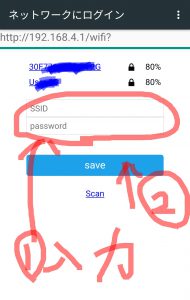
こんな感じでスマホなどで入力します。
これで商品化も可能となりました☆

ESP-WROOM-02開発ボードと液晶ディスプレイを使用した
“お天気くん”の試作品が完成しました☆
“お天気くん”とは何か?
インターネットの世界各国の各天気データを提供しているサイトから
JSONという形式のデータ(下記参照)を取得し、この沢山あるデータから
天気の状態(icon)、気温(temp)、湿度(humidity)、都市名(name)、国名(country)
を抜き出して天気の状態はフルカラーLEDを光らせて表示し、その他の
情報は液晶ディスプレイに表示させています。
お天気JSONデータサンプル
{“coord”:{“lon”:135.8,”lat”:34.69},”weather”:[{“id”:802,”main”:”Clouds”,”description”:”scattered clouds”,”icon”:”03n”}],”base”:”stations”,”main”:{“temp”:27,”pressure”:1004,”humidity”:83,”temp_min”:27,”temp_max”:27},”visibility”:10000,”wind”:{“speed”:4.6,”deg”:290},”clouds”:{“all”:40},”dt”:1502479800,”sys”:{“type”:1,”id”:7514,”message”:0.0078,”country”:”JP”,”sunrise”:1502396083,”sunset”:1502444913},”id”:1855612,”name”:”Nara-shi”,”cod”:200}
作製を考えた使用目的としては、海外出張しているご主人、遠距離恋愛している
恋人など、大切な人と離れて生活していても、その土地の天気や気温・湿度など
をLEDの光や液晶ディスプレイで日常生活する空間に表示させておく事により
少しでも身近に感じられたらという思いからです。
今はインターネットやスマホで見ようと思えばすぐ見れるのですが、日常生活の
動線にインテリアとして置いて日常生活をしながら見て感じられるのが特徴です。
天気の表示するLEDのカラーは下記の通りです。
晴 赤色
曇 緑色
雨 青色
霧 紫色(ピンク色にも見える)
雷雨 オレンジ色(制御の都合上黄色にするのは断念)
雪 水色
下記一部写真掲載

晴

曇

雨

霧
LED点灯テストと液晶ディスプレイバックライトの照度調整テスト動画
LEDは箱の下から照らしており、ガラスのタワーは乗せているだけ(実際の使用には
両面テープで軽く接着程度)他の物に簡単に取替可能です。
アクリル板のフォトフレームを使用して大切な人の写真を入れておくという使い方
も良いのではないでしょうか?
箱(土台)も含めて装飾はしておらず、ガラスタワーも含め、ご使用される方のセンス
で光らせる物の変更や本体を装飾して使って頂けたらと思っています。
フォトフレーム点灯サンプル



※中に入っている写真はサンプルで縦の写真を横にしている状態で
撮影しています。
液晶ディスプレイには下記の表示をしています。
上段 都市名
下段 国名(アルファベット2文字表示) 温度 湿度
天気データサイトにある指定された都市名に連動してLEDと液晶の表示が
変わります。
サイト名 OpenWeatherMap
URL http://openweathermap.org/
都市名の指定は、指定したURLにパソコンかスマホ等でアクセスしてアル
ファベットや英語で入力して送信すると、LEDが点灯から消灯のサイクル
が終わった後に変更されます。
都市名入力画面
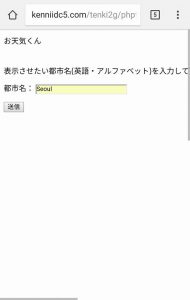
お天気くん本体は、Wi-Fiで接続で、事前に設定したご家庭のWi-Fi機器の
SSIDとPASSWORDでインターネットに接続されます。
都市名の指定についてはネットがつながる環境であれば、どこでも可能
です。
都市名については、上記サイトのマップを表示させて頂き、表示されてい
る任意の都市名を入力して頂けます。
お天気くんの左側にあるツマミは液晶ディスプレイのパックライトの明る
さの調整が出来ます。
電源は、パソコンのUSBケーブルで接続または、ACアダプターとなります。